WPS Excel表格拆分单元格的方法
时间:2024-03-19 09:12:14作者:极光下载站人气:56
一些小伙伴常常喜欢使用wps这款软件进行数据、文字以及演示文稿等制作,其中在进行数据统计和计算的过程中,有些时候需要对单元格格式进行相应的设置,以及对单元格中的文字进行合并或者是拆分等操作,从而得到自己需要的内容,其中有小伙伴表示,想要将自己单元格中的文字内容进行拆分成多个单元格来显示,那么我们就可以直接使用分列功能来操作,下方是关于如何使用WPS excel拆分单元格的具体操作方法,如果你需要的情况下可以看看方法教程,希望对大家有所帮助。
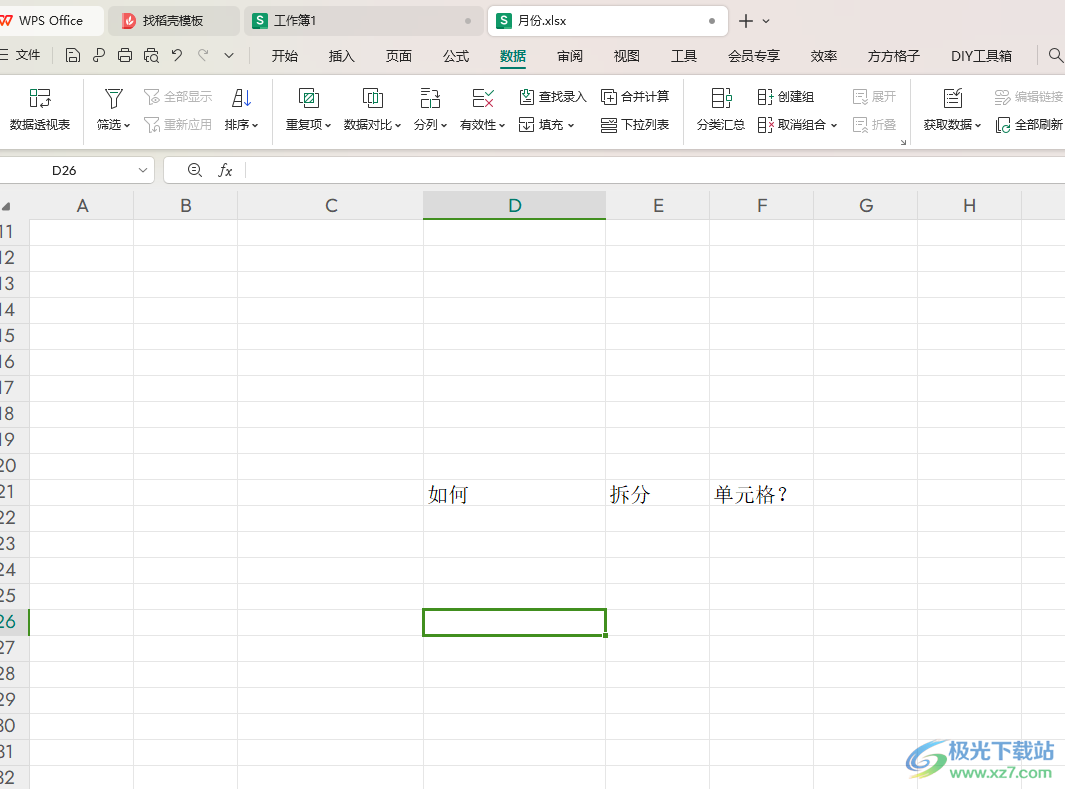
方法步骤
1.首先,我们需要点击选中要拆分的单元格,之后点击【数据】选项卡。
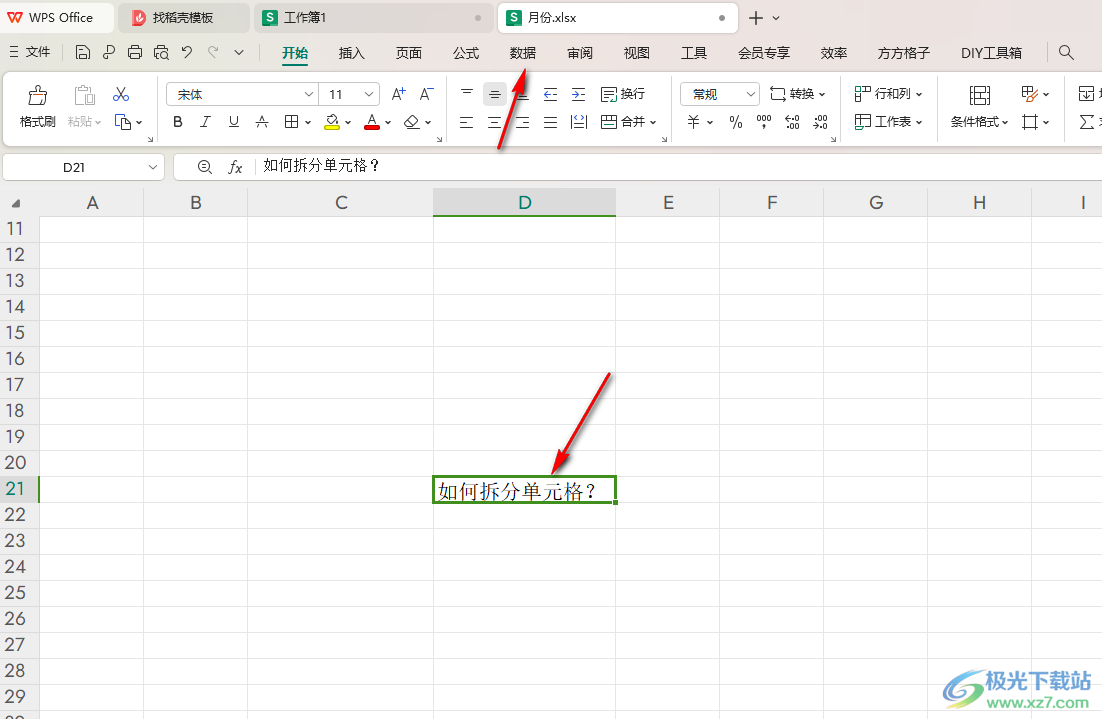
2.这时,我们在打开的工具栏中,将【分列】选项找到,将其直接点击进入。
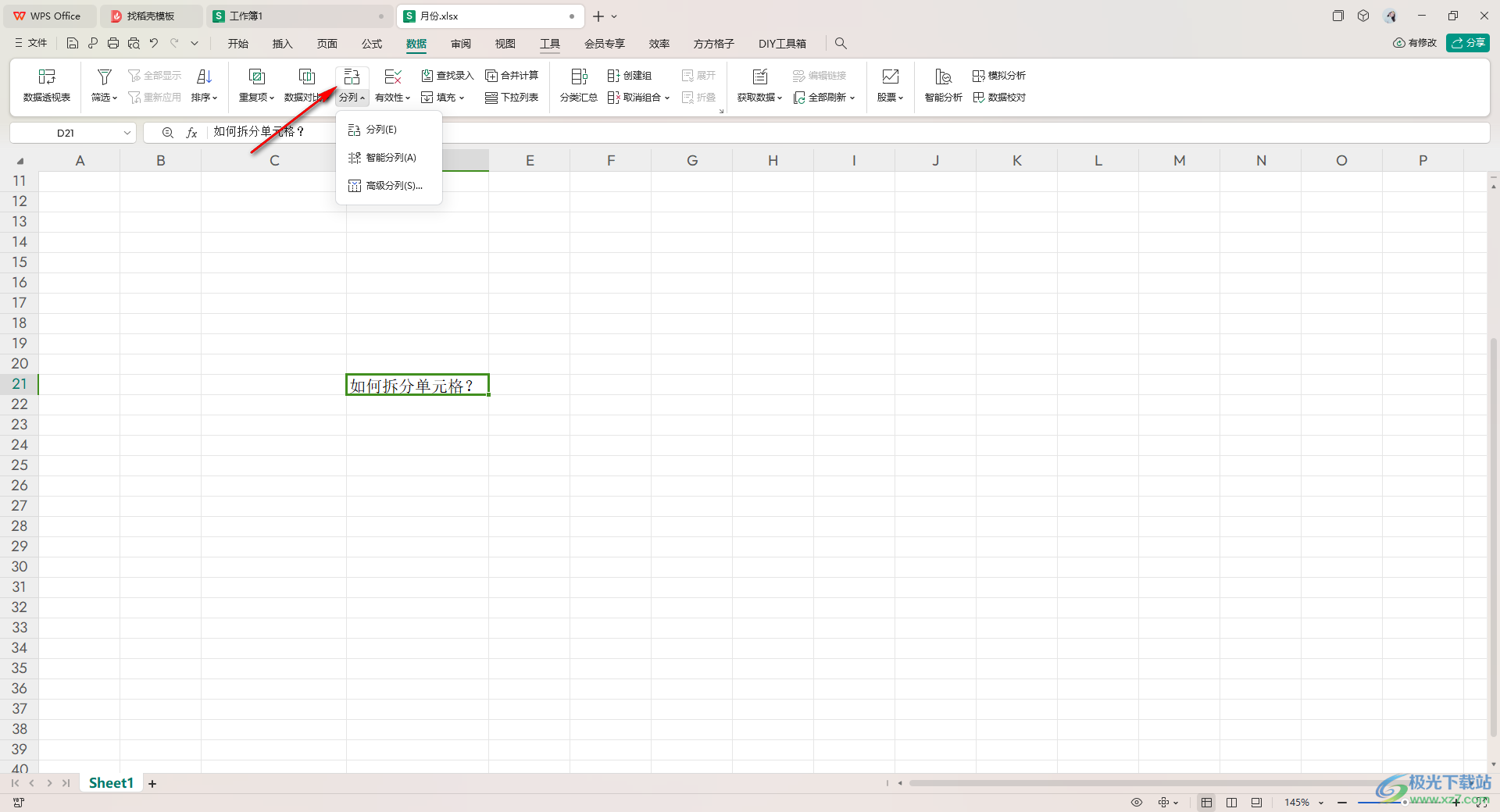
3.这时,即可进入到我们的设置窗口中,这里我们直接选择【固定宽度】选项,然后点击右下角的【下一步】按钮进入。
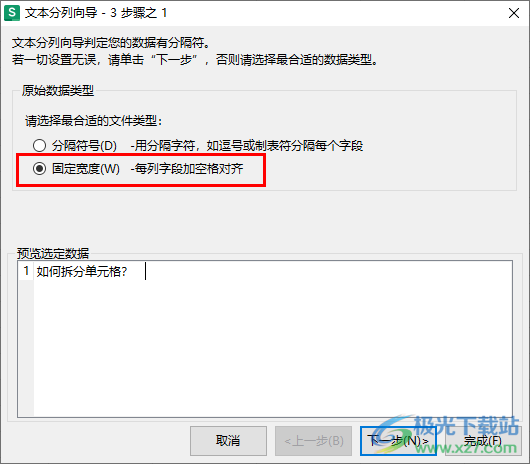
4.这里用鼠标左键拉动刻度尺到需要拆分的位置,你可以拆分成多个,然后点击下一步按钮,在打开的页面上,直接点击【完成】。
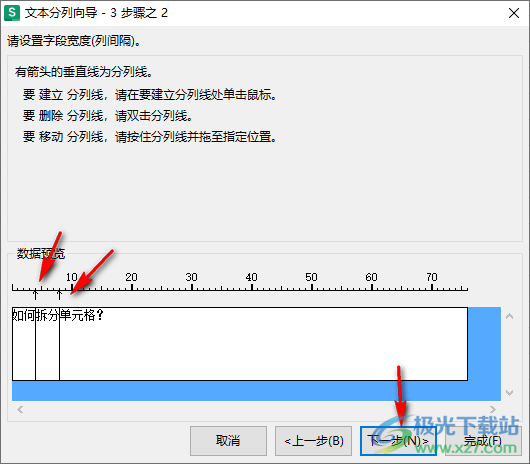
5.这时即可查看到我们刚刚的一个单元格内容就会显示在自己设置的多个单元格里面,如图所示。

以上就是关于如何使用WPS Excel设置拆分单元格的具体操作方法,我们想要对单元格进行拆分设置的话,那么就可以通过设置固定的宽度来拆分单元格,也可以通过分隔符号来拆分单元格,操作起来十分的简单,感兴趣的话可以操作试试。

大小:240.07 MB版本:v12.1.0.18608环境:WinAll, WinXP, Win7, Win10
- 进入下载
相关推荐
相关下载
热门阅览
- 1百度网盘分享密码暴力破解方法,怎么破解百度网盘加密链接
- 2keyshot6破解安装步骤-keyshot6破解安装教程
- 3apktool手机版使用教程-apktool使用方法
- 4mac版steam怎么设置中文 steam mac版设置中文教程
- 5抖音推荐怎么设置页面?抖音推荐界面重新设置教程
- 6电脑怎么开启VT 如何开启VT的详细教程!
- 7掌上英雄联盟怎么注销账号?掌上英雄联盟怎么退出登录
- 8rar文件怎么打开?如何打开rar格式文件
- 9掌上wegame怎么查别人战绩?掌上wegame怎么看别人英雄联盟战绩
- 10qq邮箱格式怎么写?qq邮箱格式是什么样的以及注册英文邮箱的方法
- 11怎么安装会声会影x7?会声会影x7安装教程
- 12Word文档中轻松实现两行对齐?word文档两行文字怎么对齐?
网友评论